谷歌浏览器如何取消url过滤功能?谷歌浏览器为用户上网安全提供了很多实用的功能,一直在保障用户上网信息安全和系统安全做了很多的努力。谷歌浏览器有一个URL过滤功能,它能够自动检测一些不安全的链接并将其过滤掉,有部分用户并不喜欢这个功能,认为其会妨碍自己的正常访问一些网页。那么如何将这个功能关闭呢?好奇如何操作的用户可以前来阅读下面谷歌浏览器关闭url过滤功能图文教程的内容。
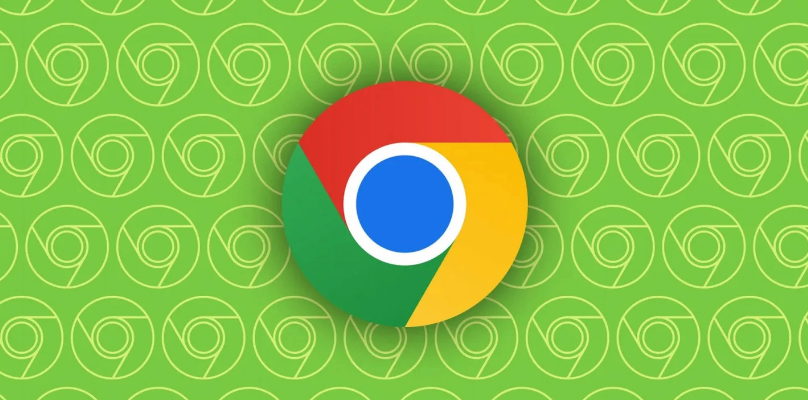
谷歌浏览器关闭url过滤功能图文教程
1、首先打开谷歌浏览器,找到右上角“主菜单”按钮,然后在出现的列表中选择“设置”选项并点击。
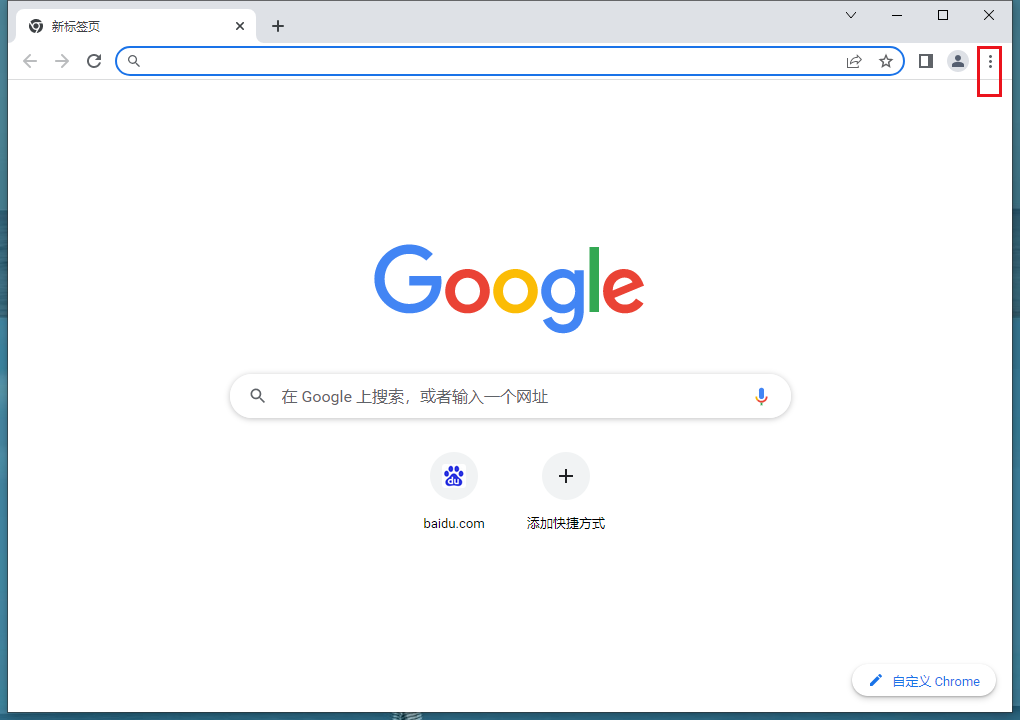
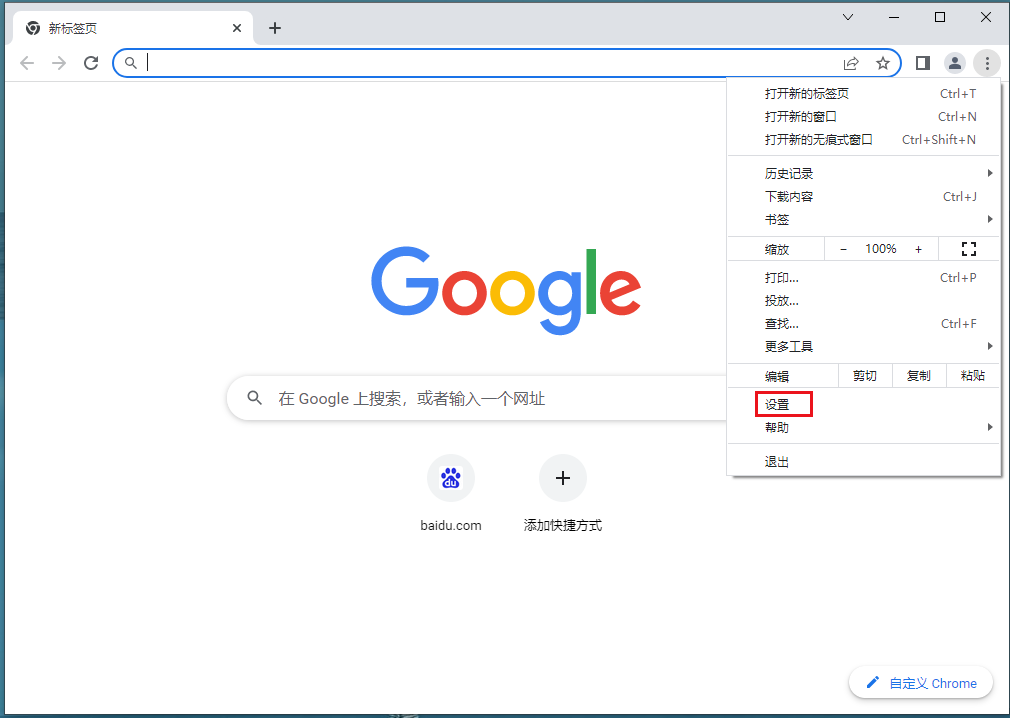
2、打开设置窗口后,将页面滑到最底下,找到“显示高级设置”按钮。
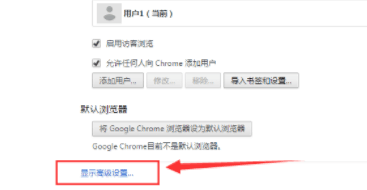
3、在高级设置中找到“网络”选项,在网络下方找到“更改代理服务器设置”按钮并点击。
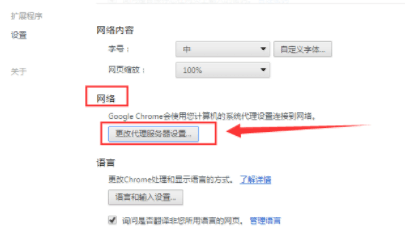
4、进入Internet属性窗口中,在上方找到“安全”选项,并点击。
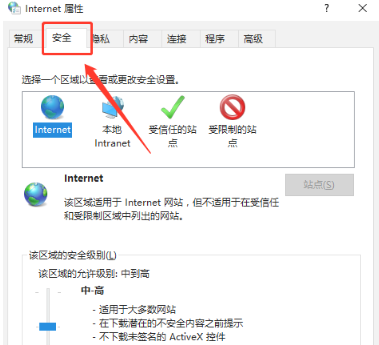
5、在安全页面中,点击“受信任的站点”选项。
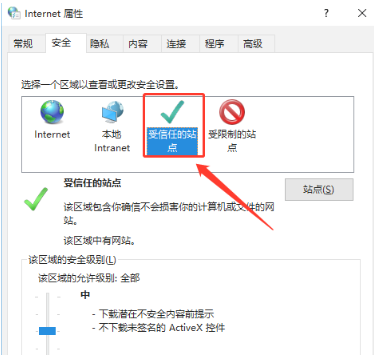
6、然后在页面中找到“站点”按钮并点击。
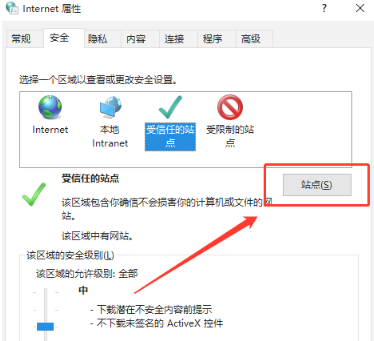
7、然后在页面中输入需要过滤的网址,输入完成会点击后方“添加”按钮。输入完成后点击下方“关闭”按钮。
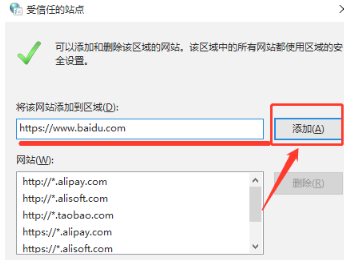
8、最后全部完成后点击下方“确实”按钮就可以了。
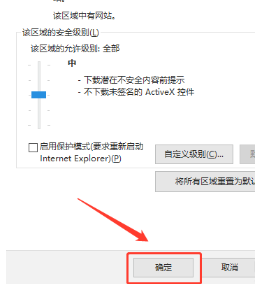
上述就是【谷歌浏览器如何取消url过滤功能-谷歌浏览器关闭url过滤功能图文教程】的全部内容了,希望能够帮助到需要的用户。更多精彩教程,请继续关注谷歌浏览器官网!



